WPSAI智能生成公式 点击使用AI助手 了解更多
发布于 2024-08-30 liusiyang 653 编辑
你是否在寻找一种更高效的工作方式?AI公式可以帮助你!无论你是财务人员、教师还是数据分析师,AI公式都能根据你的需求,智能生成和解释公式,提高你的工作效率。

🔍 | AI公式是什么?
AI公式是结合AI能力,帮你处理公式问题,它能帮助你:
AI写公式可以通过文字描述,根据你的表格数据智能生成公式(文末附📕提问宝典)
公式解释可以解读复杂公式,并提供公式的使用说明
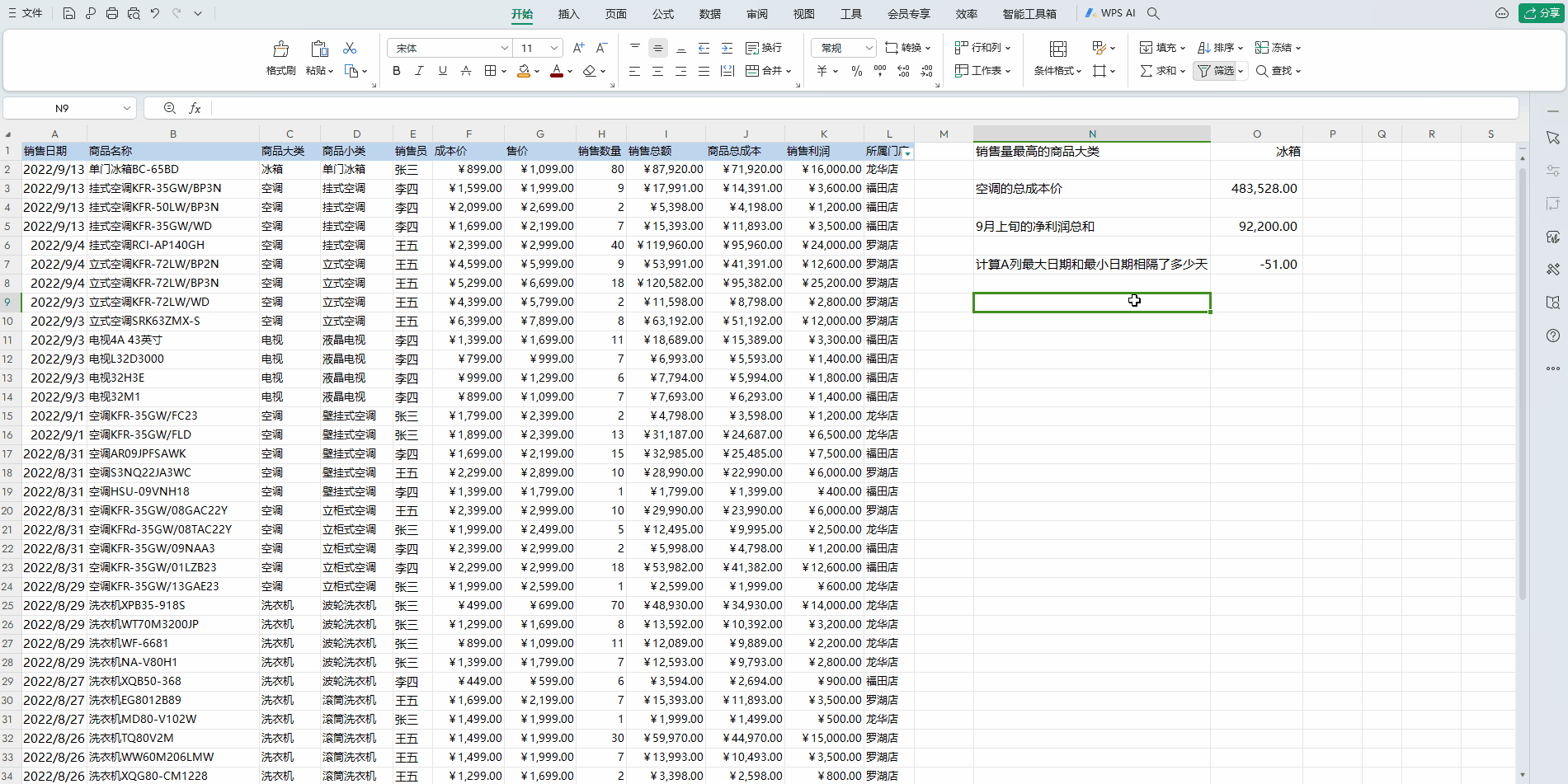
💻 使用场景介绍
场景 | 能力描述 | 用例示意 | 用户故事举例 |
公式生成 | 一句话生成公式
| 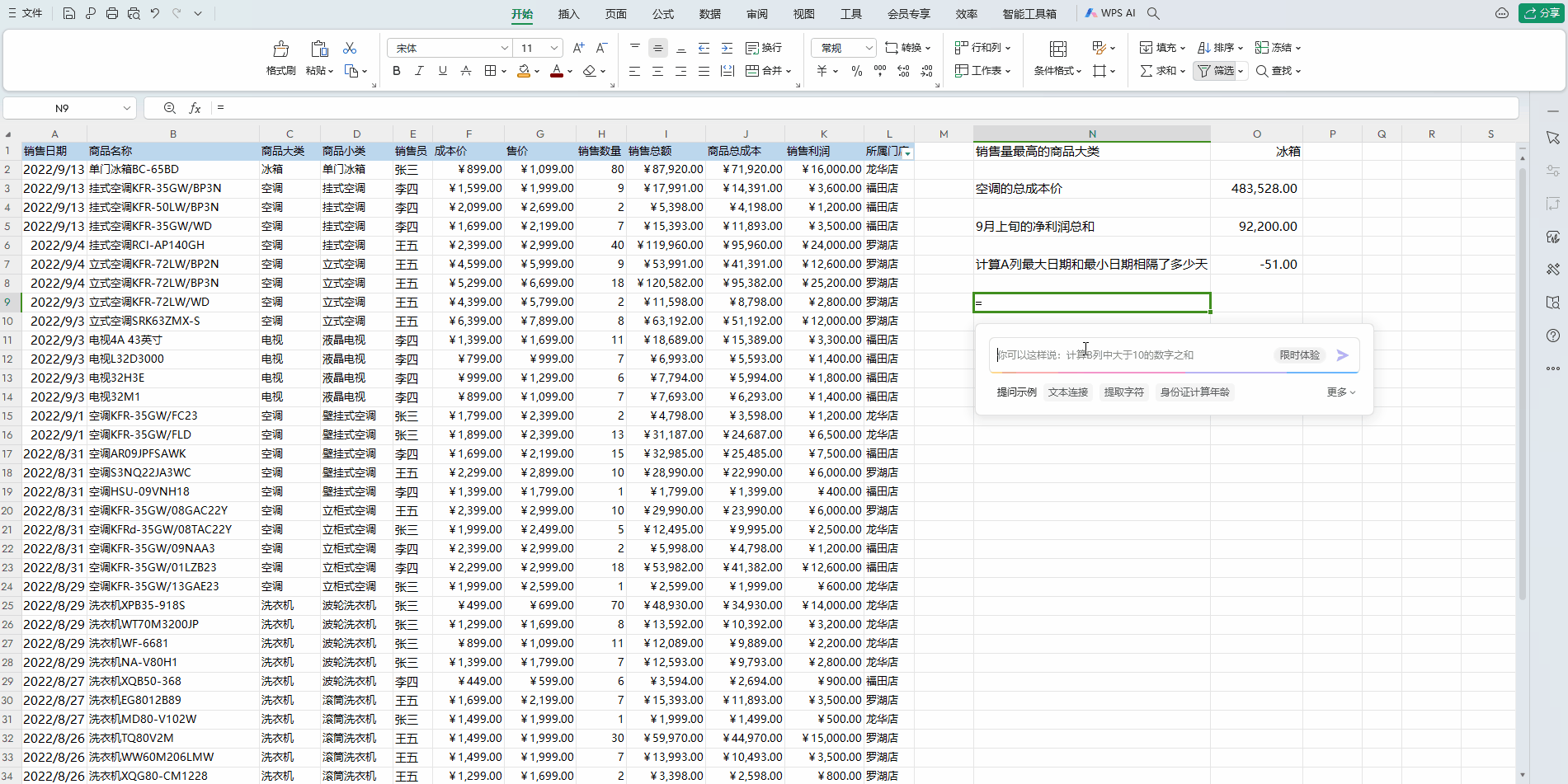 |
|
公式解释 | 一句话解释公式
| 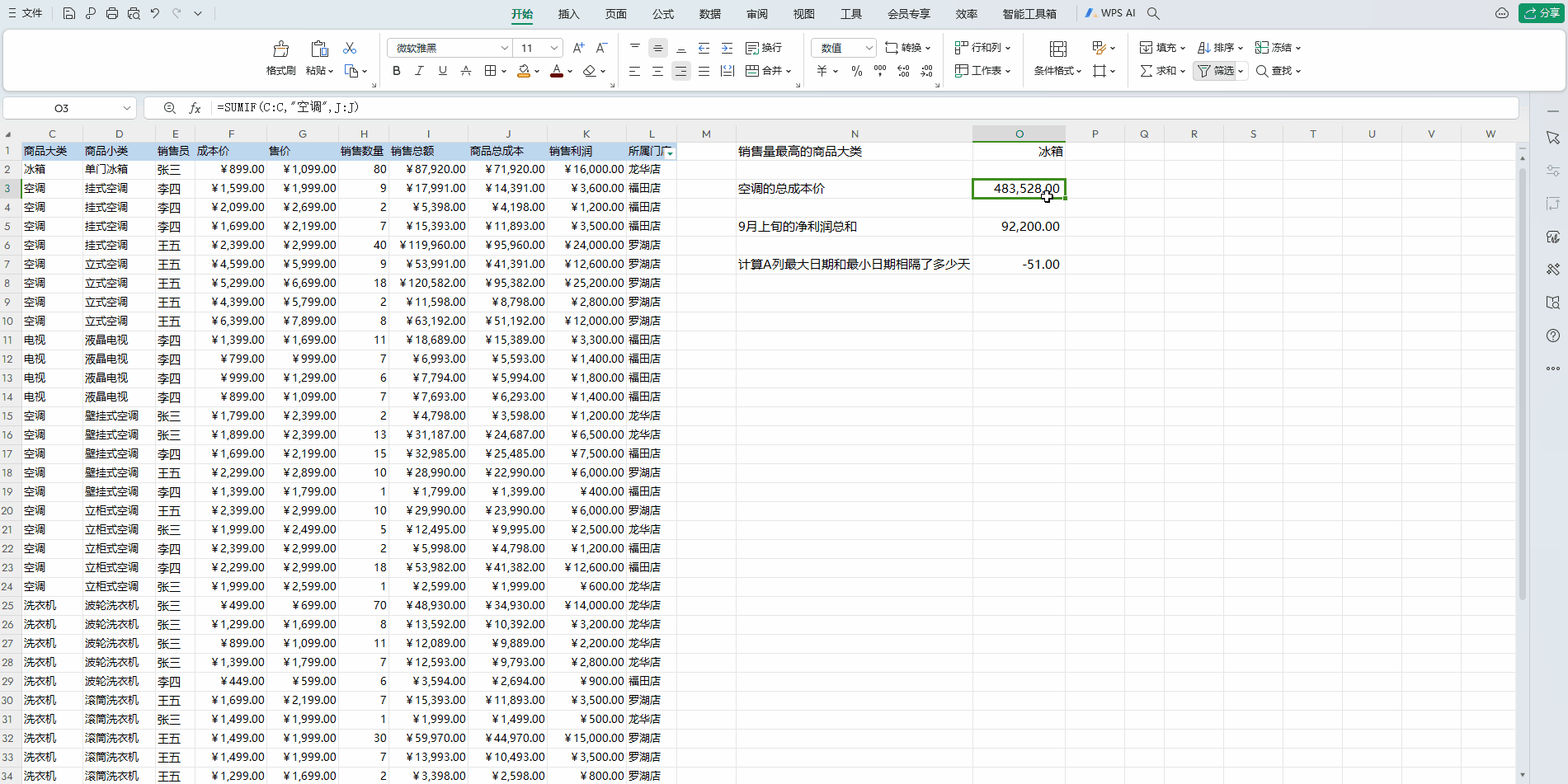 |
|
✔️ | AI公式怎么用?
1️⃣ AI写公式
| 💡 | 一句话生成公式
|
- 打开AI写公式
方式1:输入符号=
在单元格输入符号=,唤起AI图标,点击打开AI写公式
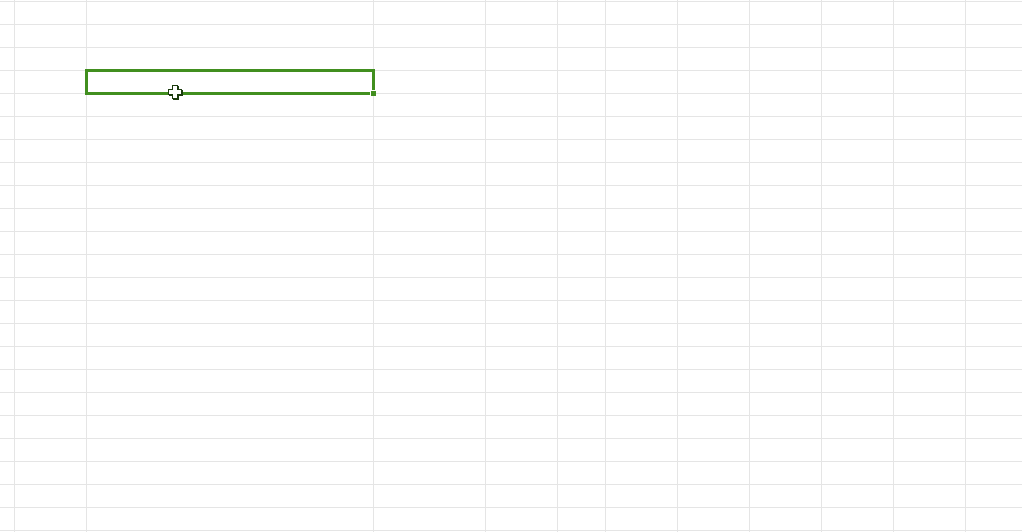
方式2:点击AI写公式
在公式导航栏点击AI写公式,出现公式提问框
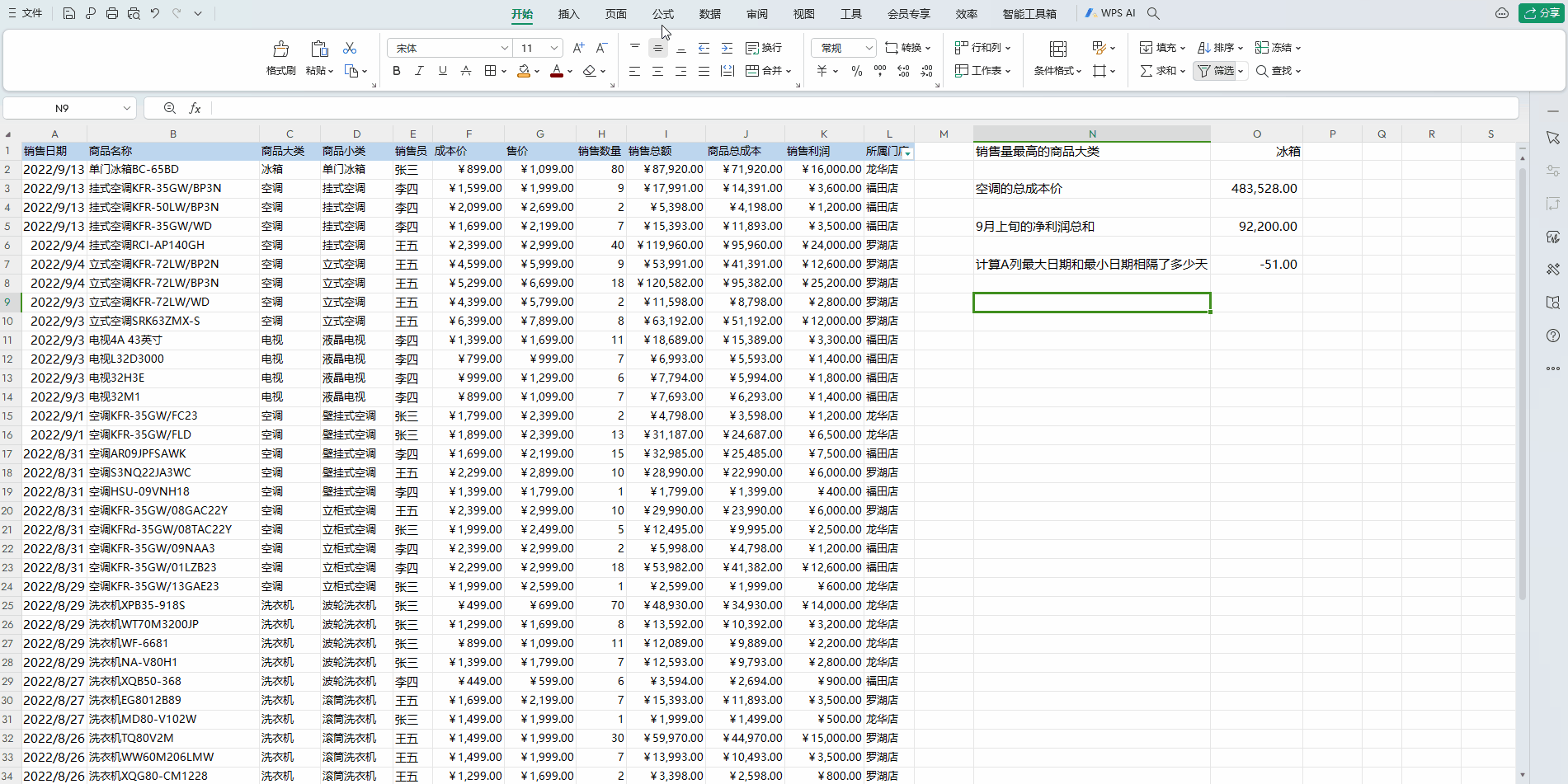
- 提出问题
方式1:手动输入
请在输入框中描述您需要生成的公式,AI将根据您的描述生成相应的公式(文末附📕提问宝典)
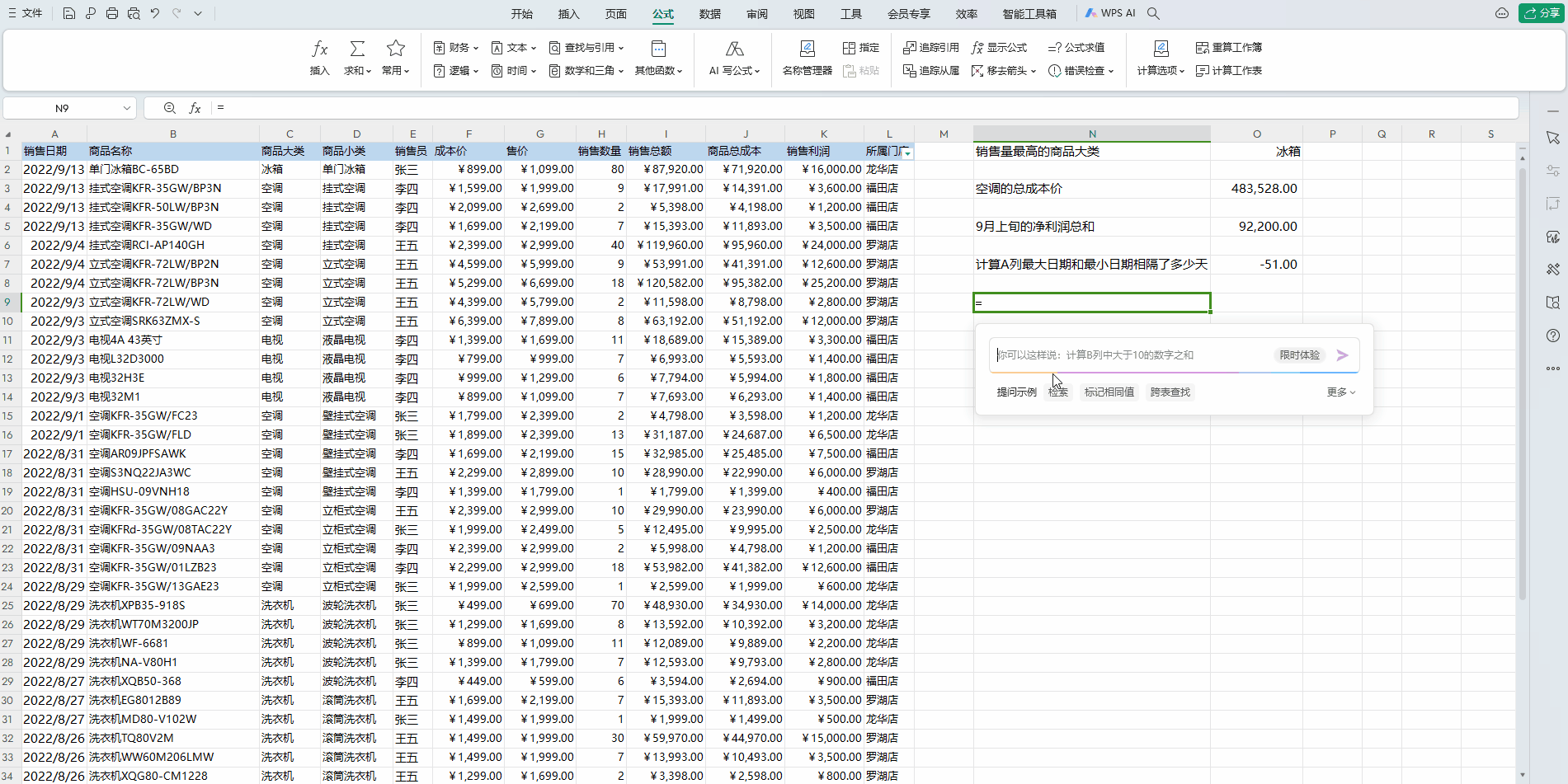
方式2:参考推荐问法
如果没有提问思路,可以尝试点击提问框下方的标签,或者点击「更多」,在【提问示例】选择一个问法
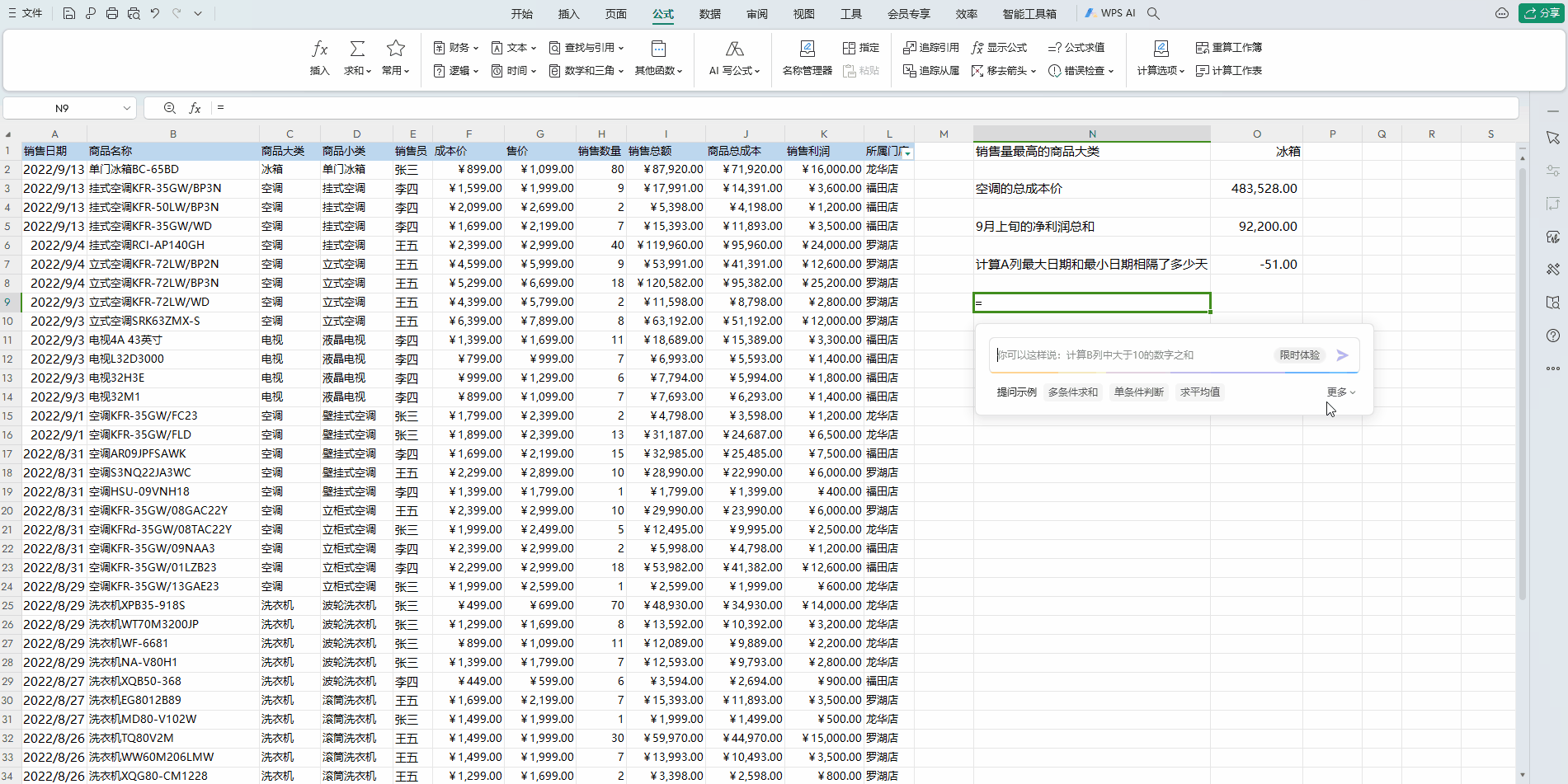
方式3:查看历史记录
如果想查找历史提问记录,可以点击「更多」查看【历史记录】
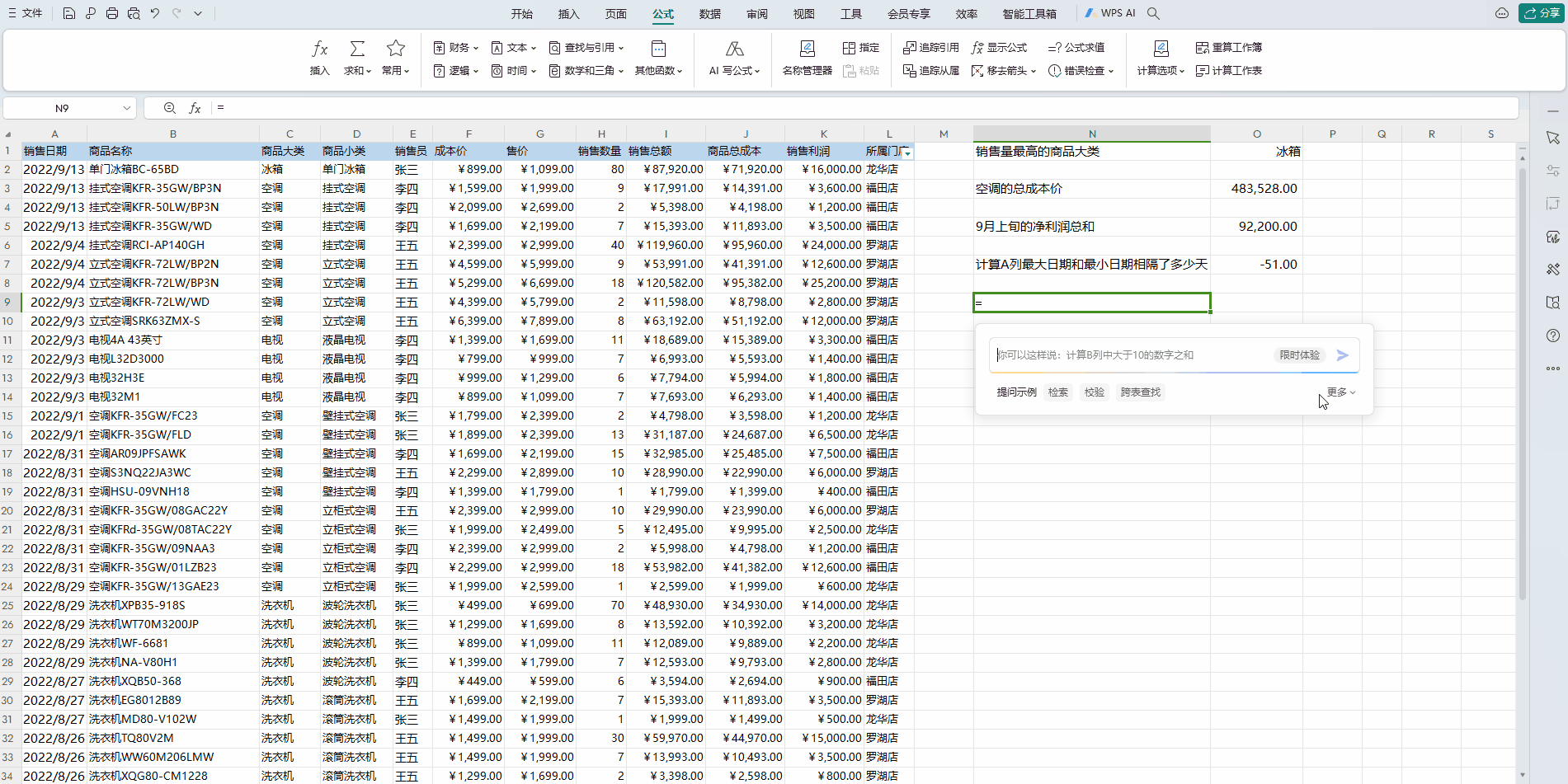
- 修改公式
方式1:编辑公式
直接修改公式内容,可以通过键入/框选单元格修改参数范围
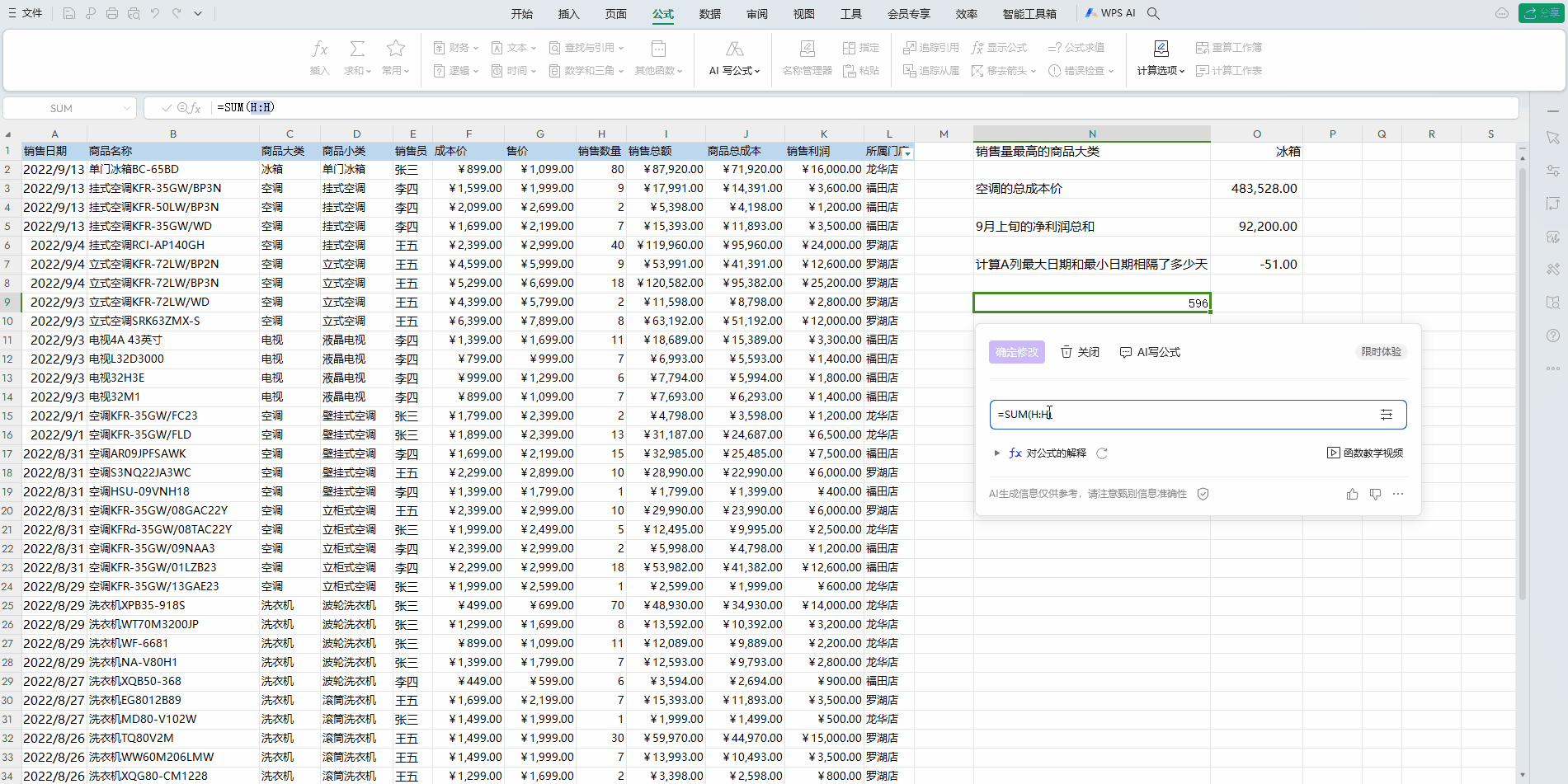
方式2:编辑参数面板
点击公式右侧按钮展开参数面板,修改参数范围
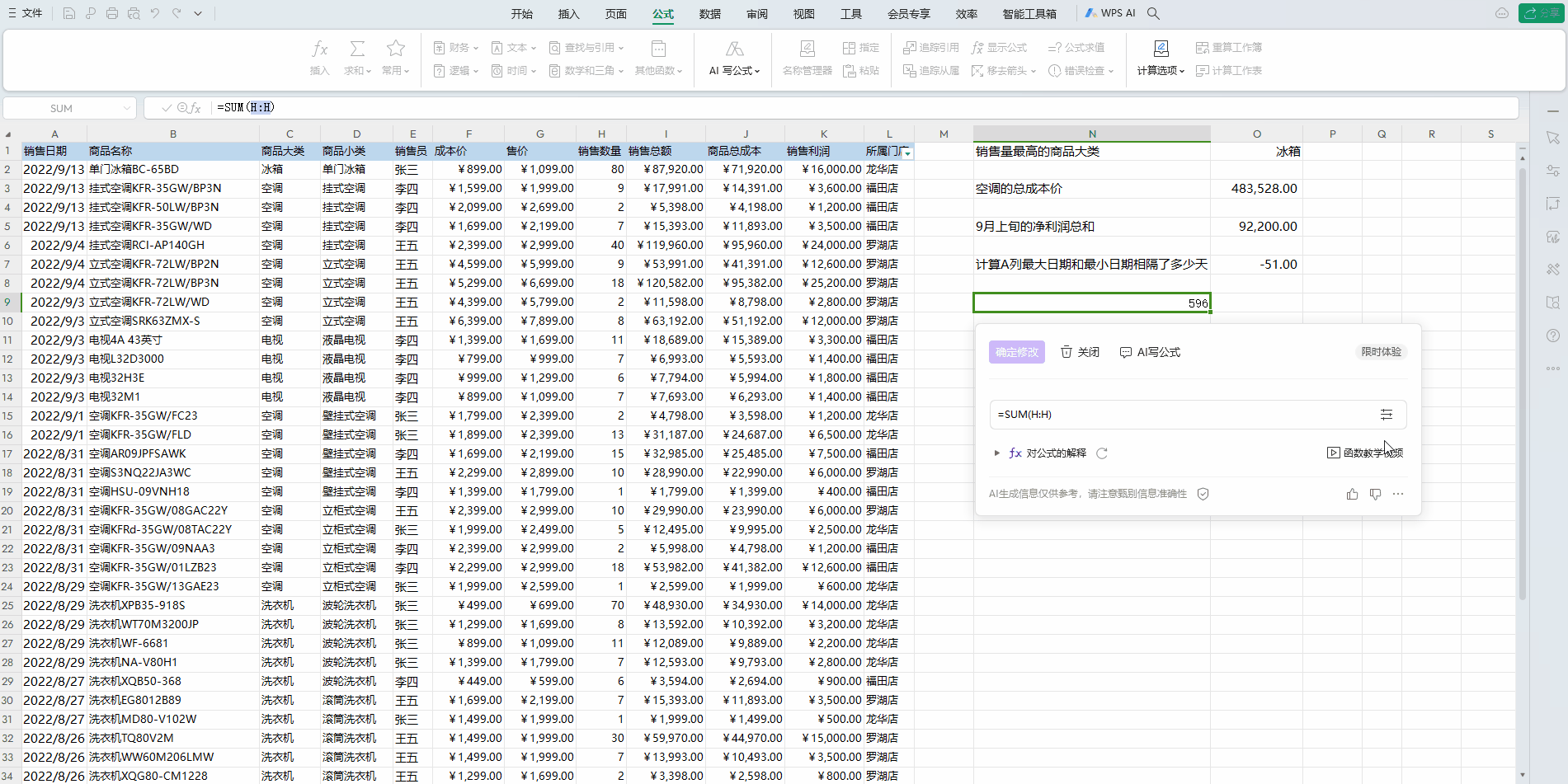
- 应用/弃用/重新提问
方式1:应用结果
若计算结果符合预期,可点击【完成】插入结果
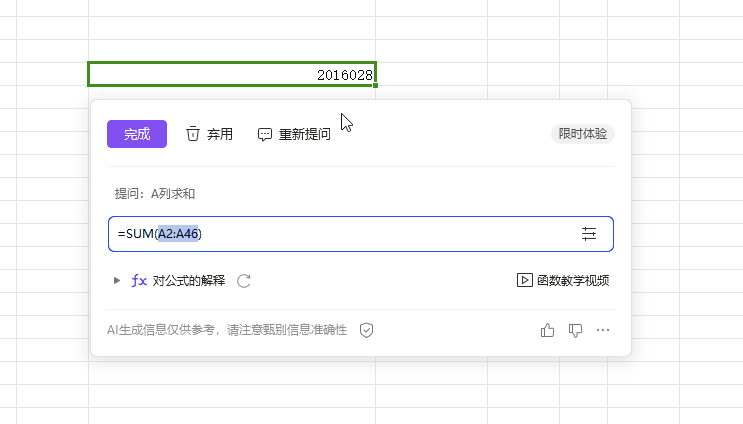
方式2:弃用结果
若计算结果不符合预期,点击【弃用】取消公式计算
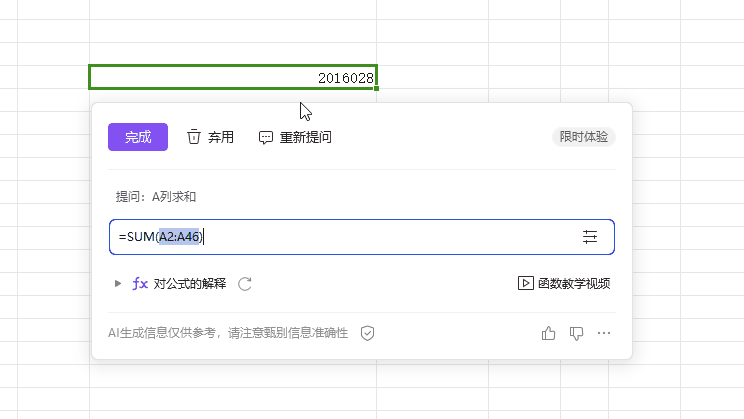
方式3:重新提问
若计算结果不符合预期,可点击【重新提问】返回提问框修改问题。若不知道如何提问,或没有提问思路,可以点击【更多】参考提问示例
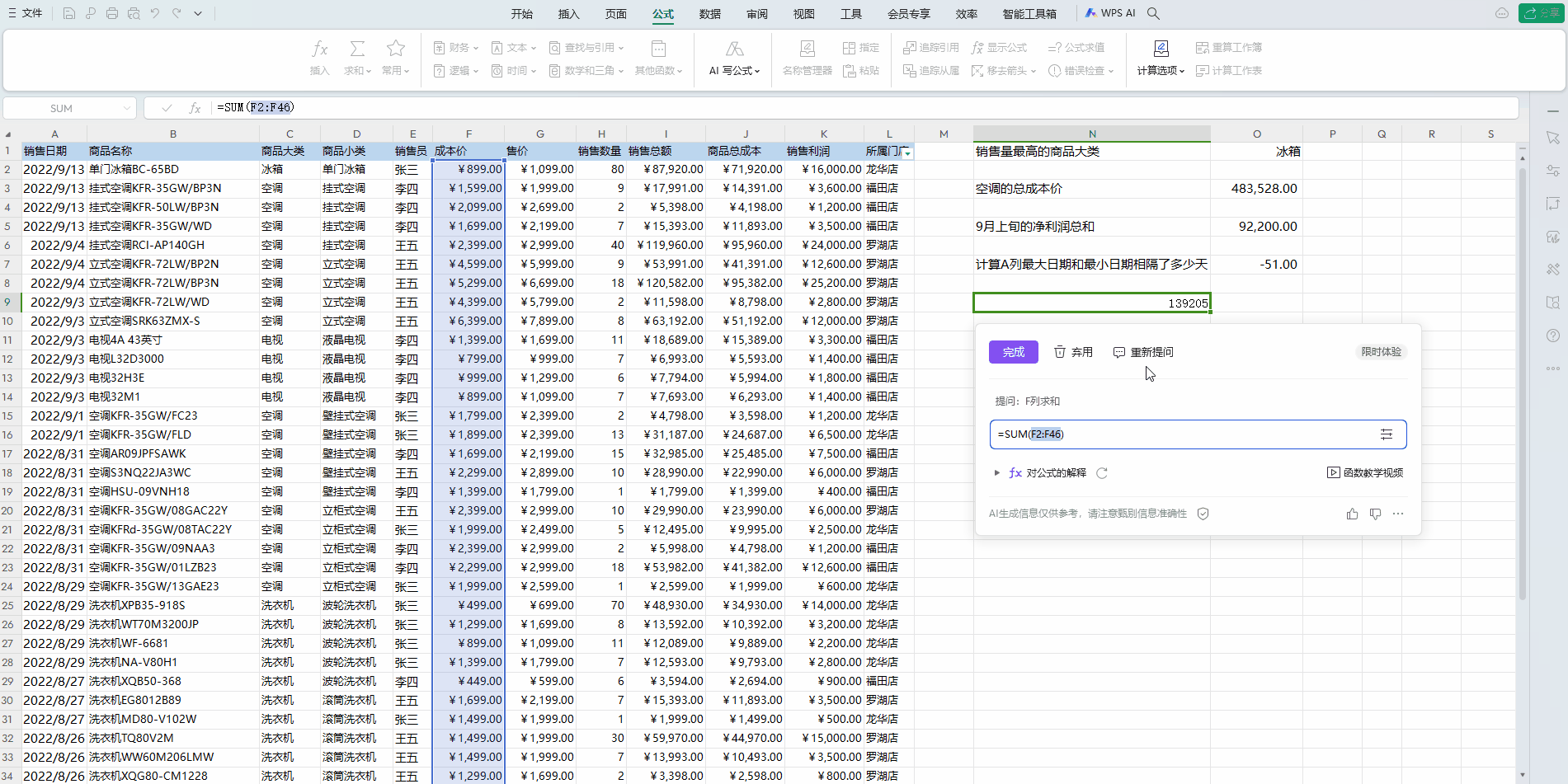
2️⃣ 公式解释
| 💡 | 一句话解释公式
|
- 打开/关闭解释
对于不理解的公式,可点击【公式解释】打开/关闭公式解释面板,通过鼠标点击,还可以定位到嵌套函数进行解释
公式意义:解释该公式的含义
函数解释:说明该公式函数的作用
参数解释:解释该公式各个参数的意义
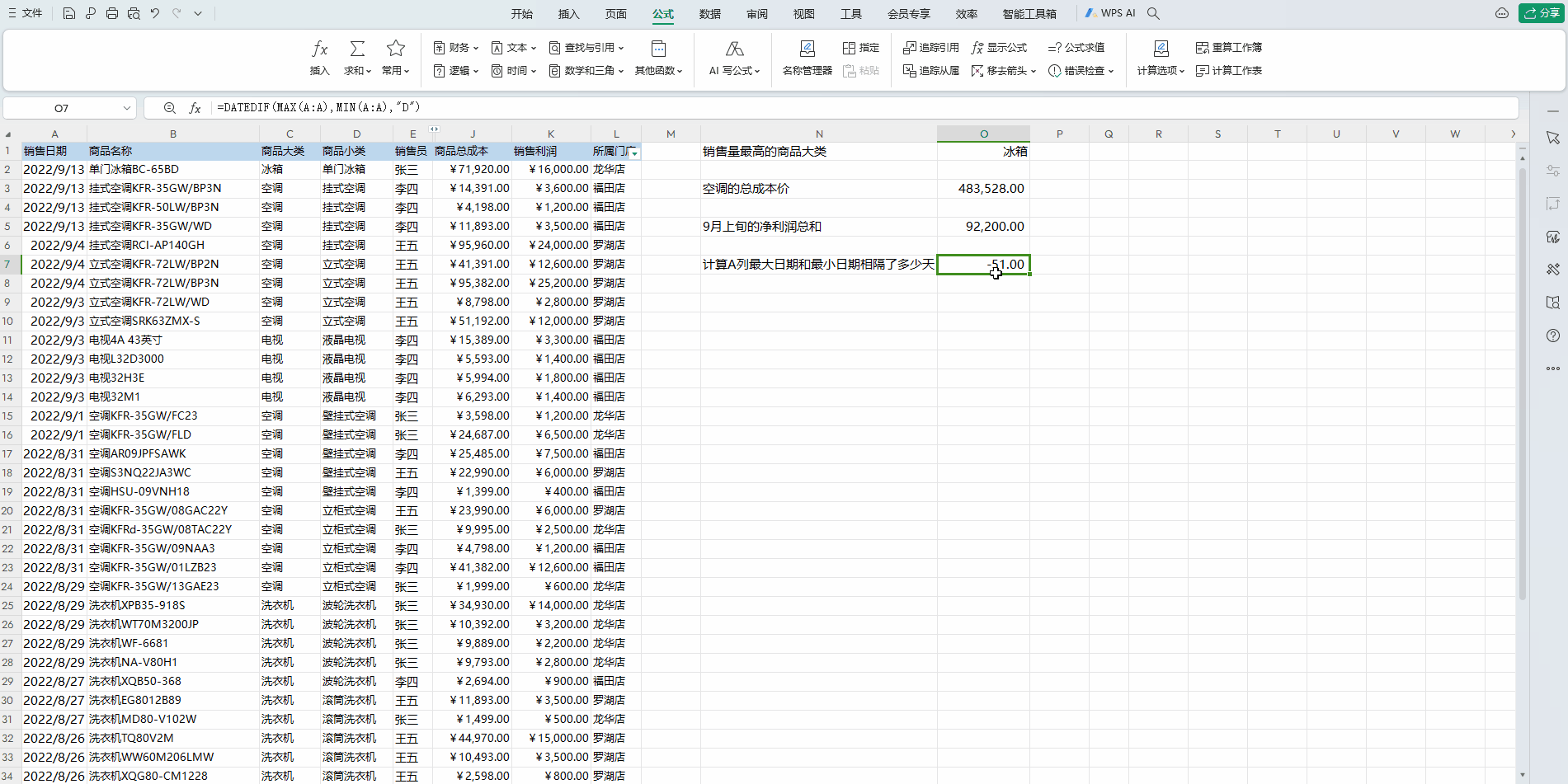
- 刷新解释
公式修改后,点击刷新,可展示新的公式解释
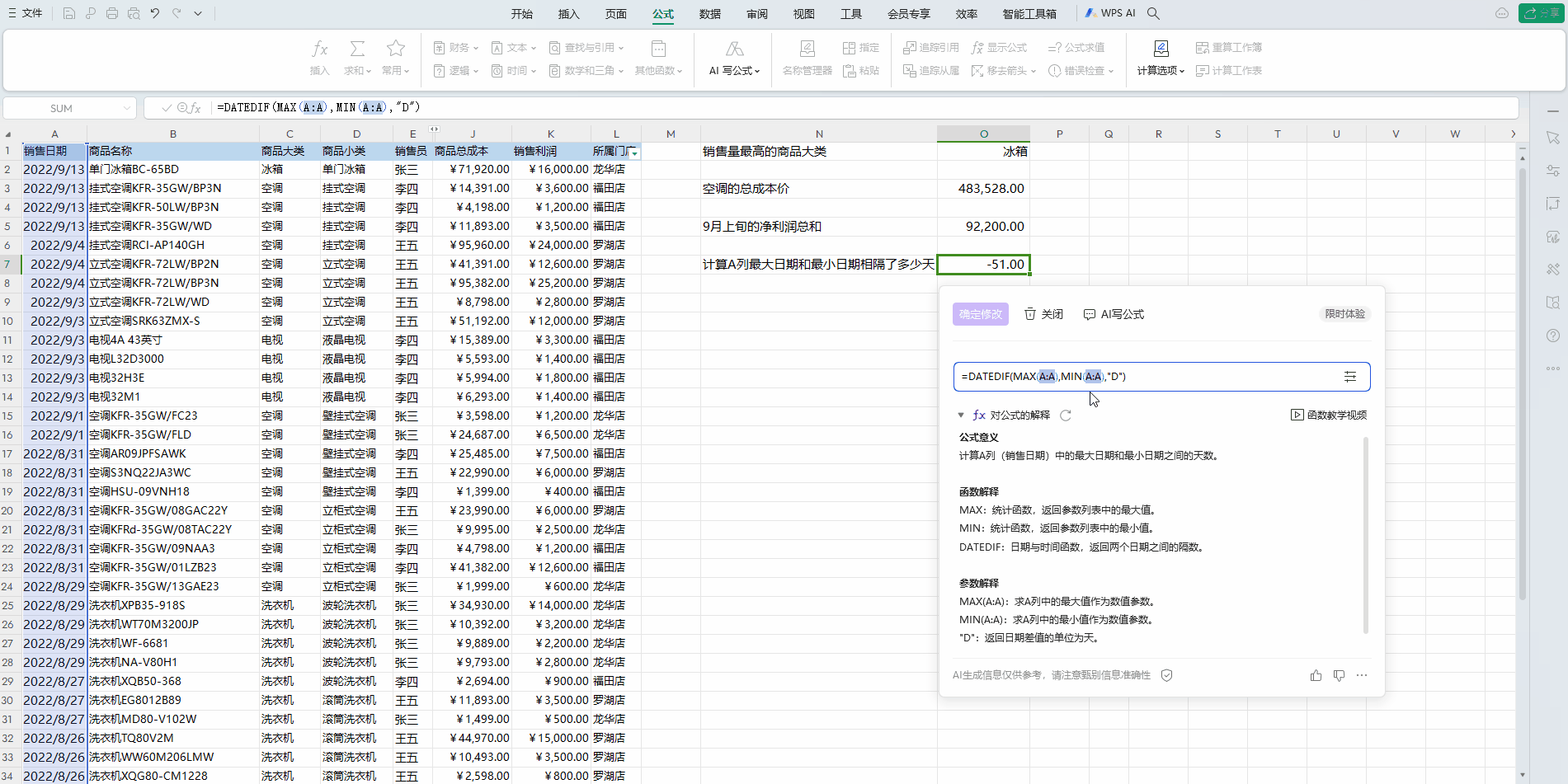
📕 | 提问宝典
| 💡 |
|
1️⃣6️⃣个常用函数提示词
持续更新中ing
有更多想看,欢迎留言
AI公式,让你的工作更加轻松高效!无论你需要生成公式还是解释公式,AI公式都能满足你的需求。快来试试AI公式,让你的工作效率更上一层楼!
原文链接:https://bbs.wps.cn/topic/20100


